
Windows 7 ReadyBoost je málo známá technologie, která využívá volné místo na flash disku (také známém jako palec nebo USB disk) k rozšíření systémové paměti. ReadyBoost je skvělý způsob, jak zrychlit a zefektivnit počítač zvýšením množství paměti RAM nebo dočasné paměti, ke které má váš počítač přístup. ReadyBoost je k dispozici také ve Windows 8, 8.1 a 10. Od ledna 2020 společnost Microsoft již nepodporuje Windows 7. Doporučujeme upgradovat na Windows 10, abyste mohli i nadále dostávat aktualizace zabezpečení a technickou podporu.
Co je ReadyBoost
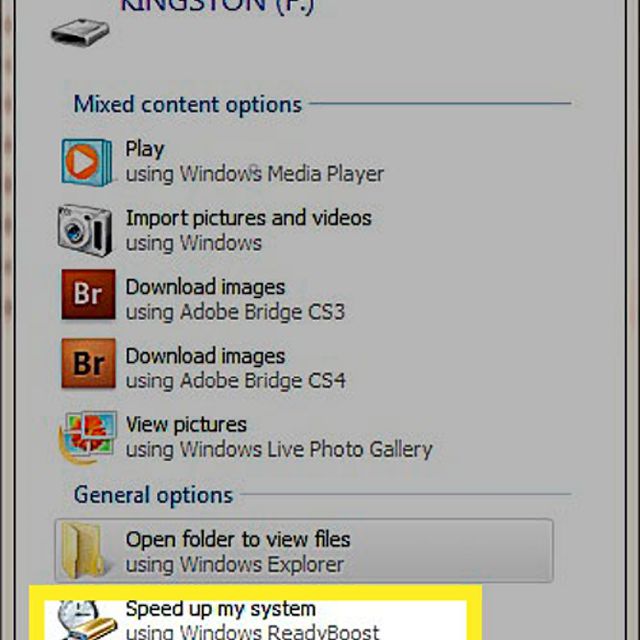
Nejprve potřebujete jednotku – buď jednotku flash, nebo externí pevný disk. Jednotka by měla mít alespoň 1 GB volného místa a nejlépe dva až čtyřnásobek paměti RAM ve vašem systému. Pokud tedy váš počítač využívá 1 GB vestavěné paměti RAM, je ideální pevný disk s 2 GB až 4 GB volného místa. Když jednotku připojíte, stane se jedna ze dvou věcí. Nejpravděpodobnější událostí je, že se nabídka automatického přehrávání zobrazí, když systém Windows rozpozná nový pevný disk. Možnost, kterou chcete, je ta v dolní části, která říká Zrychlete můj systém—Klikněte na to. Pokud se automatické přehrávání neobjeví, najděte svůj flash disk. Klikněte pravým tlačítkem na název jednotky a poté klikněte na Otevřete automatické přehrávání. Klikněte na ikonu Zrychlete můj systém položka.
Najděte automatické přehrávání
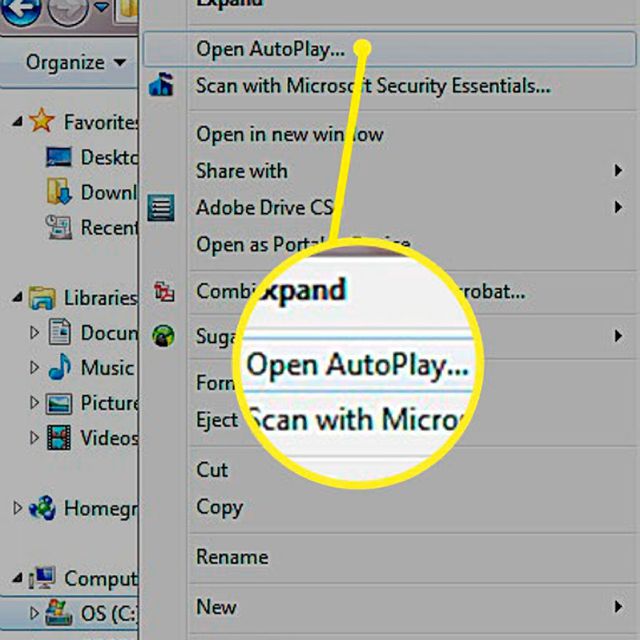
Klikněte pravým tlačítkem na jednotku, kterou používáte pro ReadyBoost, a poté klikněte Otevřete automatické přehrávání.
Možnosti ReadyBoost
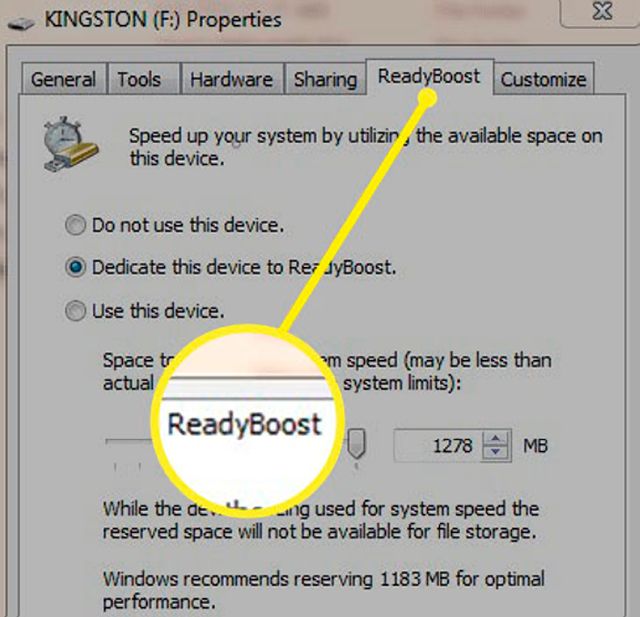
Klikání Zrychlete můj systém přejde na kartu ReadyBoost v nabídce Vlastnosti jednotky. Zde najdete tři možnosti. Nepoužívejte toto zařízení je pro vypnutí ReadyBoost. Prostřední přepínač říká Věnujte toto zařízení na ReadyBoost. Ten využije veškeré dostupné místo na disku pro RAM. Vypočítá celkovou dostupnou částku a řekne vám, kolik to je. Pomocí této možnosti nelze posuvník upravit.
Nakonfigurujte prostor ReadyBoost
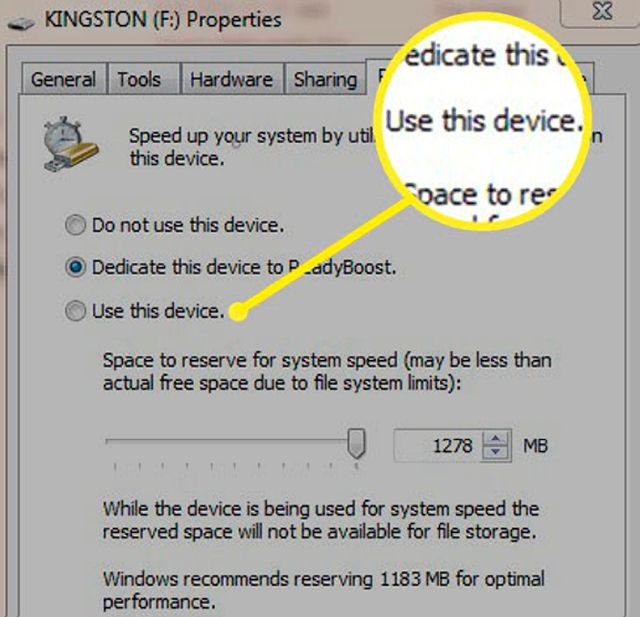
Spodní možnost, Použijte toto zařízení, vám umožňuje nastavit velikost použitého prostoru pomocí posuvníku nebo šipek nahoru a dolů. Chcete-li na disku ponechat volné místo, nastavte menší částku, než je celkové volné místo na disku. Po kliknutí OK nebo Aplikovat ve spodní části okna se zobrazí vyskakovací okno s informací, že ReadyBoost konfiguruje vaši mezipaměť. Po několika okamžicích můžete počítač používat a měl by zaznamenat nárůst rychlosti z ReadyBoost. Chcete-li určit, kolik místa na disku chcete věnovat ReadyBoost, klikněte na spodní tlačítko a zadejte částku.
Vypněte ReadyBoost
Jakmile je disk nastaven pomocí ReadyBoost, neuvolní místo na disku, dokud není vypnutý. I když tuto jednotku vezmete a připojíte k jinému počítači, nebudete mít volné místo, které jste si pro ReadyBoost vybrali. Chcete-li jej vypnout, vyhledejte flash nebo externí pevný disk. Klikněte pravým tlačítkem na písmeno jednotky a klikněte levým tlačítkem Vlastnosti dole.
Vyhledejte Vlastnosti disku a vypněte ReadyBoost
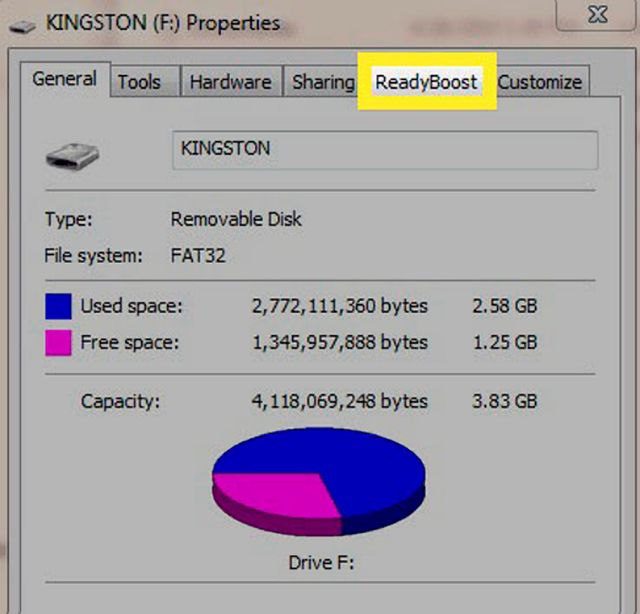
Klikněte na ikonu Nepoužívejte toto zařízení přepínač v nabídce ReadyBoost. Tato možnost uvolní místo na vašem disku znovu.